来週出展する展示会情報をご提供します。
”設計・製造ソリューション展出展”
日時:6月20日(水)~6月22日(金)
場所:東京ビックサイト 東ホール ブース NO.20-26
(詳細はこちら URL:http://www.dms-tokyo.jp/)
PDFServer、AHFormatter、PDF電子署名モジュールなどアンテナハウス製品を各種ご紹介します。さらにブース内では、各製品の事例を含めたミニセミナーも開催いたします。
1)主な展示製品
「AH PDF Server V3」 :新製品 CAD⇒PDF変換機能を追加して、V2か
ら処理性能も大幅アップ!
「AH Formatter V6」 :多言語マニュアル用 自動組版エンジン
「PDF電子署名モジュール」 :サーバサイドで電子署名・タイムスタンプ付与
検証、暗号化、DRMソリューションも可能
「ServerBasedConverter」 :Linuxサーバ、WindowsServerで稼働するサムネ
イル変換サーバ
「DITAソリューション」 :製造業向け、技術ドキュメント制作・管理ソリ
ューション
2)ソリューション内容
●総務省”新ICT利活用サービス創出事業”『研究・教育機関における電子ブック利用拡大の為の環境整備』でAH_PDF電子署名モジュールが活用の事例公開!
●多言語取説・マニュアルの自動組版のソリューション事例、CADからPDF・セキュリティPDF作成などサーバサイドの自動変換ソリューションをミニセミナーを毎日実施?
是非ともご来場ください。
作成者別アーカイブ: AHEntry
「ここだけ」の実践DITAセミナー」
こんにちは。XML関連の営業担当です。
先週6月8日に「「ここだけ」の実践DITAセミナー」が開催されました。
このセミナーはナビックス、エクスイズム、アンテナハウスの共催で、今回で3回目になります。毎回多くの方にご参加いただきありがたく思っています。
当初、比較的少人数の参加者募集で行こうと計画を立てたのですが、いざふたを開けてみると40名様を超えるご参加があり、DITAへの関心は相変わらず高いものがあるなと、改めて感じたしだいです。
会場が少々手狭で、ご参加いただいた方には申し訳なく思っています。

セミナーですが、まずは「レガシーデータのDITA移行」と称して、既存データをDITAトピックに移行させるにあたり、その考え方や留意点の話がナビックスさんより行われました。これは個人的にも興味を持っていたテーマで、とても面白く聞くことができました。
次に「XMetaLを利用したDITA化の実際」ということで、これもナビックスさんからデモを中心に話があり、さすが、DITAに力を入れている会社さんだけあって、手慣れたものだなぁと感心しました。

最後に「DITA Open ToolkitによるPDF出力手法について」というテーマで、DITAをPDF化するためのプラグインの紹介やそのカスタマイズの方法を中心にアンテナハウスから話をさせていただきました。

質疑応答も盛んに行われ、回答者側があたふたする場面もあり(^^; 皆さんの熱意をビシバシと感じた1日でした。
ご協力いただいたアンケートを参考に4回目を企画しますので、ご興味のある方は是非ご参加ください。
メールニュースの購読について
アンテナハウスのユーザー様向けメールニュースは購読されていますか?
メールニュースには、ユーザー様向けのお得な情報が満載です。
バージョンアップや改訂版のお知らせ
メール購読者対象のキャンペーンのお知らせ
展示会の案内や新製品ニュース
などをお届けしております。
以下のサイトでメールニュースの例や、購読方法についてご案内しております。
詳細はこちら
PDFスイート5へバージョンアップできる製品
「PDFスイート5」はアンテナハウスのPDFデスクトップ製品を同梱した統合製品です。
【同梱製品】
瞬簡PDF 作成 5
瞬簡PDF 変換 7
書けまっせPDF5 プロフェッショナル
瞬簡PDF バインダー 3
PDFサイン
弊社ではメールニュースやダイレクトメールなどで、バージョンアップのご案内をしておりますが、これらの案内をユーザー様が拒否されている場合などで、ご自身の製品がお得に「PDFスイート5」へバージョンアップできるのを知らないままの方が多くいらっしゃいます。
PDFスイート5へバージョンアップできる製品と価格をご案内いたします。
PDFスイート4/4.1 ⇒3,150円
PDFスイート1/2/3 ⇒5,250円
書けまっせ PDF5 プロフェッショナル ⇒6,825円
書けまっせ!!PDF4 プロフェッショナル、書ける PDF4(5)Pro ⇒7,350円
瞬簡 PDF 変換 7 ⇒8,400円
瞬簡PDF バインダー3有償版 ⇒10,500円
瞬簡リッチテキスPDF6(6.1) ⇒10,500円
書けまっせ PDF5 スタンダード ⇒10,500円
お申し込みはこちらから
PDF Driver API V5 MR9
2012年5月18日に、「PDF Driver API V5 MR9」を公開しました。
今回のMRは、PDF Driverのバグフィックスが主な内容です。
PDF Driver、PDF Driver APIについては、前回2012年4月2日公開の「MR8」において、処理速度を改善しています。
PDF Driverはこれまでのバージョンでは、とくに、画像の変換に時間がかかっていました。
画像処理部を見直すことにより、画像付きファイルの変換については、これまでのバージョンと比較して、約半分の時間に短縮されました。※
(※弊社テストによる。 画像付きWordファイル(.doc)をMR7とMR9のPDF Driverの「Default」設定で変換したときの所要時間を比較。ただし、システム起動後の1回目の所要時間は比較対象から除く。)
しかしながら、まだまだ課題はあります。
・Office 64bit版での印刷では時間がかかるケースがある。
・docx,xlsx,pptxの「x」付きファイルの場合に印刷時間がかかる、あるいはPDFファイルサイズが大きくなる。
・システム起動後の1回目の印刷時間がかかる。
→ 初回印刷時に必要とする全モジュールのロードが行われるため、印刷時間がかかってしまいます。
などなど、悩みはつきません。。
AH Formatter V6.0 改訂2版リリース!
2012年5月17日、AH Formatter V6.0 改訂2版を公開しました。
主な機能強化は以下のとおりです。
・フォームのテキストフィールドに書式設定ができるようにした。
・.NET 3.5 インタフェースを追加した。
・オープンソースをアップデートした(FreeType 2.4.8、libpng 1.5.10、libtiff 3.9.5)。
・フォームへのフォントの埋め込みに対応しました。
・font-family に NameID=16 のファミリー名を指定しても有効となるようにフォント構築ファイルで use-preferred-family を指定可能とした。
・行番号のリセット(axf:line-number-reset)で fo:block 単位にリセットできるようにした。
・HTML5 の wbr タグをサポートした。
・行頭/行末の U+200B(ZWSP)が justify で広がらないようにする設定(zwsp-mode)を追加した。
・-ah-suppress-duplicate-page-number を CSS 組版でも機能するようにした。
また、これまでの障害に対応しております。改訂内容の詳細は次をご参照ください。
→ AH Formatter V6.0 改訂情報
評価版は以下のページよりお申し込みいただけます。
→ AH Formatter V6 評価版のお申し込み
製品のご購入につきましては、事前に技術相談会を行っております。お気軽にお問い合わせください。
→ アンテナハウス システム製品技術相談会
SkyDriveやGoogle DriveにPDFをアップロード その2
昨日はPDF作成/編集ソフト「瞬簡PDF 作成 5」からPDF出力時に、クラウドサービスの同期フォルダを出力先に指定して、簡単に「SkyDrive」「Google Drive」「Yahoo!ボックス」にアップロードする方法をご紹介しました。
⇒「SkyDriveやGoogle DriveにPDFをアップロード」
「瞬簡PDF 作成 5」から出力する場合、既にあるWordやExcelなどのファイルを「瞬簡PDF 作成 5」でPDF変換して出力する場合に便利でした。
では、今表示しているWordやExcelのフィルを即 PDFに出力して、クラウドサービスにアップロードしたい場合はどうすればよいか?
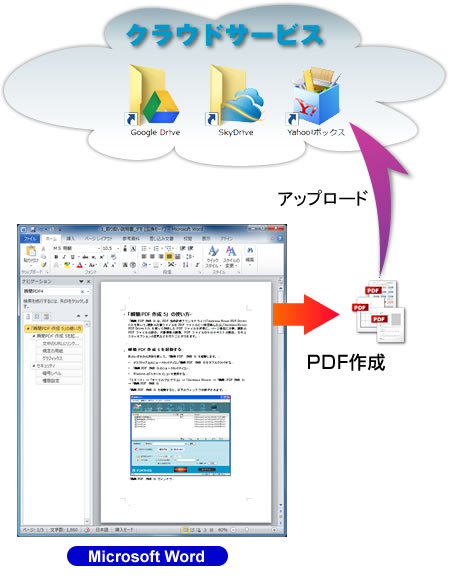
「瞬簡PDF 作成 5」では各アプリケーションの印刷機能からプリンタに「Antenna House PDF Driver 5.0」を選択して、紙に印刷する代わりにPDFを作成することができます。
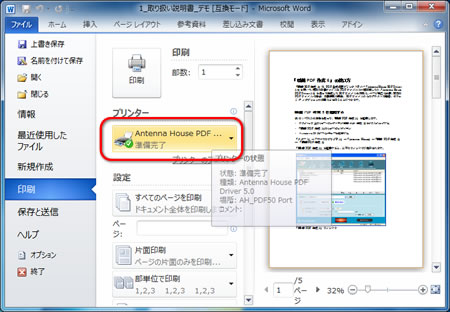
「Antenna House PDF Driver 5.0」では印刷設定を開くとあらかじめいくつかのPDF変換設定が、利用用途に合わせて用意されています。
この設定は編集することができるのですが、その中で作成したPDFの保存先を指定できる項目があります。
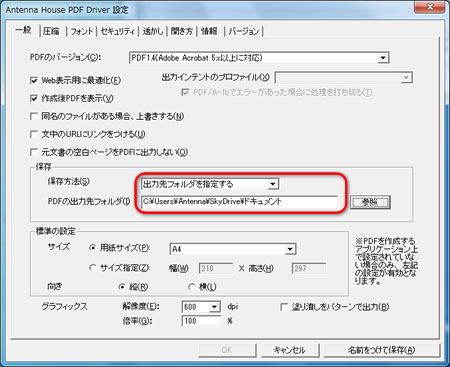
ここで出力先フォルダを、昨日のようにクラウドサービスの同期フォルダに指定することで、「印刷」(PDF作成)からそのまま各クラウドサービスにアップロードすることができるようになります。
(設定は「フォント埋め込み」を利用して編集すると、いろいろな環境で開いてもフォントの形が変わったり文字化けなどを防げるかと思います。また、iPhoneやiPad、Android端末などで見ることを考慮して、圧縮設定で画質を落として出来上がりサイズがなるべく小さくなるように設定しても良いかと思います。)
編集した設定は名前を付けて保存できますので、例えば「SkyDriveへ保存」というような名前で保存しておき、SkyDriveにPDFをアップロードしたいときはこの設定を選んで「印刷」(PDF作成)を行なうだけで済みます。
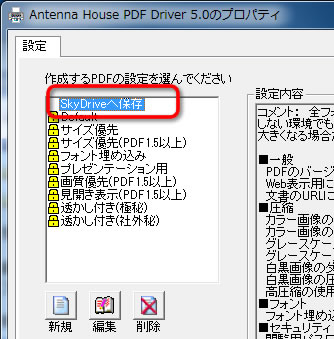
Internet ExplorerなどのWebブラウザから、後で読みたい記事などを「印刷」からPDFに作成して、クラウドサービスに保存して、時間のあるときにゆっくりと iPadなどで読むのにも便利ですね。
Word/Excel/PowerPointの場合は「Antenna House PDF Driver 5.0」のアドイン機能を利用できますので、あらかじめその設定が選択されていれば、アドインボタンをクリックするだけでPDFを作成して、クラウドサービスへアップロードするといったことも可能です。
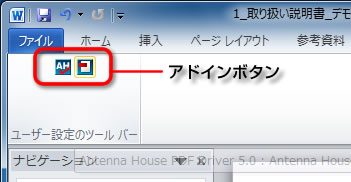
※重要なファイルをクラウドサービスにアップロードする場合は、他の人と共有設定などがされていないかなど十分にご注意ください。
重要なファイルをアップロードする場合は、作成するPDFにセキュリティの設定を行い、暗号化したPDFをアップロードするように設定すると安心です。
「Antenna House PDF Driver 5.0」はPDF作成時にセキュリティの設定が可能です。
例えば、先程のクラウドサービスの同期フォルダに出力する設定を開いて「セキュリティ」タブをクリックして「閲覧用パスワード」や「編集用パスワード」を設定して、上書き保存するか、新しい名前を付けて設定を追加します。
「閲覧用パスワード」を設定するとPDFを開くときにパスワードの入力が必要になりますが、安心度がアップするかと思います。
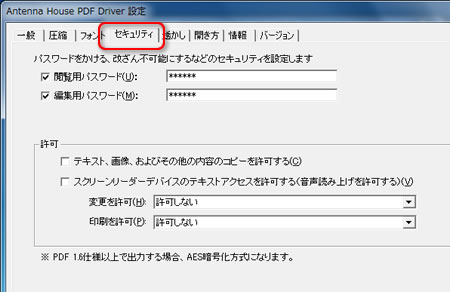
なお、セキュリティを設定したPDFの閲覧には、PDF標準のセキュリティの設定されたPDFをパスワード入力により表示できるアプリケーションが必要になります。
Adobe Reader や Adobe Acrobatはもちろん対応していますが、各クラウドサービスから提供されているiOSアプリや代表的なPDFを表示できるiOSアプリでは、以下のアプリで表示できました。(確認はiOSバージョン5.1.1上で2012年5月15日現在のものです)
| SkyDrive(iOSアプリ) | ○ |
| Yahoo!ボックス(iOSアプリ) | ○ |
| Evernot(iOSアプリ) | ○ |
| Dropbox(iOSアプリ) | ○ |
| iBooks(iOSアプリ) | ○ |
| GoodReader(iOSアプリ) | ○ |
| Google Drive(iOS Safari) | ○*1 |
*1=ただし、「瞬簡PDF 作成 5」のセキュリティ設定で作成可能な 256bit-AESの暗号化ファイルは表示できず。Google Driveは確認時点で専用のiOSアプリはなく、iOSのWebブラウザ「Safari」を利用してWebページから確認したものです。
SkyDriveやGoogle DriveにPDFをアップロード
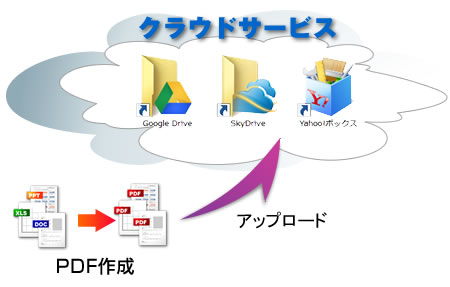
最近、「Dropbox」に類似したインターネット上のサービスとして、マイクロソフト社の「SkyDrive」やグーグル社の「Google Drive」、ヤフー社の「Yahoo!ボックス」など、データストレージ型クラウドサービスが一気に増え、既に便利に利用している方や、利用したいと思っている方も多いのではないでしょうか。
また、企業向けにセキュアな国産の同様なサービスも出てきて、プライベートでも仕事でもデータをクラウドに保存することが普通になってきそうですね。
さて、アンテナハウスのデスクトップ製品では「瞬簡PDF 作成 5」にこのクラウドサービスの中でもメジャーな「Dropbox」と「Evernote」のサービスに、簡単に作成したPDFをアップロードできる連携機能があることは、以前のブログでも紹介しました。
●クラウドサービス連携で、PDFをスマートフォンやタブレットPCで簡単に見よう!(その1)
【関連リンク】
『瞬簡PDF 作成 5』:クラウドサービス連携などのプラグインのご紹介
では、最近新しく始まった「SkyDrive」「Google Drive」「Yahoo!ボックス」に作成したPDFを簡単にアップロードしたい場合はどうすればよいのか?
実はこれら3つのサービスは利用するパソコンにそれぞれのクライアントアプリをインストールして、パソコン上の特定のフォルダとクラウド上のストレージ(データ保管場所)とを同期することでアップロードや削除などを行なう事ができます。
ですので、この同期フォルダにPDFの出力を行なえば自動でクラウド上にアップロードされます。
「瞬簡PDF 作成 5」では「出力先フォルダー」で「フォルダーを指定」を選択することで「参照…」ボタンで任意のフォルダを指定できます。

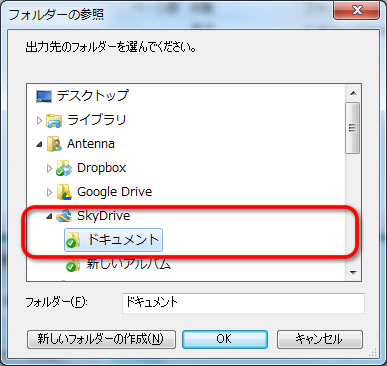
例として「SkyDrive」の「ドキュメント」フォルダを指定
これでPDFの作成から自動でクラウドサービスにアップロードが簡単にできます。
ただし、出力先フォルダーを変更しない限り、すべての出力ファイルがクラウドサービスにアップロードされてしまいますので、クラウドサービスにアップしたいときだけ出力先フォルダーを切り替えたほうが安全かと思います。
※重要なファイルをクラウドサービスにアップロードする場合は、他の人と共有設定などがされていないかなど十分にご注意ください。
AH Formatter V5.3 販売終了のお知らせ
2012年4月18日に『AH Formatter V5.3 改訂4版』の出荷を開始いたしましたが、『AH Formatter V5.3』は 2012年4月末をもって販売を終了いたします。今後は既に販売しております『AH Formatter V6』をよろしくお願いいたします。
なお、販売終了後は新規ライセンスの販売は行ないませんが、既存のお客様を対象に販売終了後 5年間に渡り有償保守をご提供いたします。『AH Formatter』を今後ともよろしくお願いします。

『AH Formatter V6』は、XML 文書を組版するための仕様として W3C で勧告された、Extensible Stylesheet Language (XSL) Version 1.1 および、HTML にレイアウトスタイルを定義することで一般的に知られている CSS の、ふたつのスタイルシートに対応した自動組版・印刷ソフトウェアです。
『AH Formatter V6』を使うことで、大量の XML 資産を PDF 化したり、印刷したりすることができます。また、ひとつの XML 文書からスタイルシートを変更するだけで異なるレイアウトの PDF を出力することができます。
[AH Formatter 導入事例紹介] AH Formatter V6 による JLReq の自動組版
このたび、『AH Formatter』の導入事例紹介として、「AH Formatter V6 による JLReq の自動組版」を追加しました。『AH Formatter』に関心のある方、導入をご検討の方、自動組版に興味のおありの方、是非ご覧ください。
以下、導入事例の紹介ページから「概要」を掲載します。
W3C に、Requirements for Japanese Text Layout(日本語組版処理の要件)という技術文書があり、2012年4月3日に公開されました。これの公開に合わせて、日本語版を書籍化する計画が持ち上がり、それを、『AH Formatter V6』によって実現しました。
書籍化の話が出た当時、『AH Formatter V6』は、まだ開発途中でした。そういう意味では、JLReq の書籍化は、画像のフロートによる自動配置の実装検証として渡りに船であったと言えます。組版は、XHTML+CSS を用いて行なわれました。
続きは、導入事例の紹介ページでお読みください。
→ AH Formatter V6 による JLReq の自動組版








